DVD konvertálása WMV-hez a Tipard DVD Ripper Mac-hez
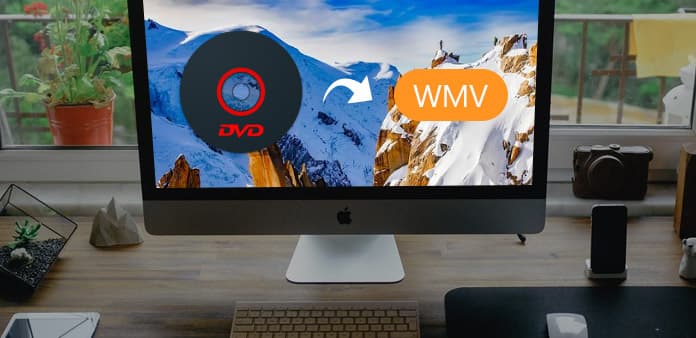
DVD Ripper Mac számára kiváló Mac DVD a WMV eszközhöz.
Hogyan használjuk a Tipard DVD Ripper Mac-et
Regisztrálj és telepítsd a Tipard DVD Ripper Mac-et
Töltse le és futtassa a telepítő fájlt; a telepítés után indítsa el a DVD Ripper for Mac programot, majd adja meg felhasználónevét és helyes regisztrációs kulcsot, majd kattintson a "Regisztrálás" gombra.

Töltsön DVD-fájlt
Töltsön be bármilyen konvertálni kívánt DVD lemezt vagy mappát a "Fájl" legördülő menüben a "Load DVD Rom" / "Load DVD folder" / "Load IFO Files" opcióra, vagy kattintson a "DVD Plus" a fő felületen.
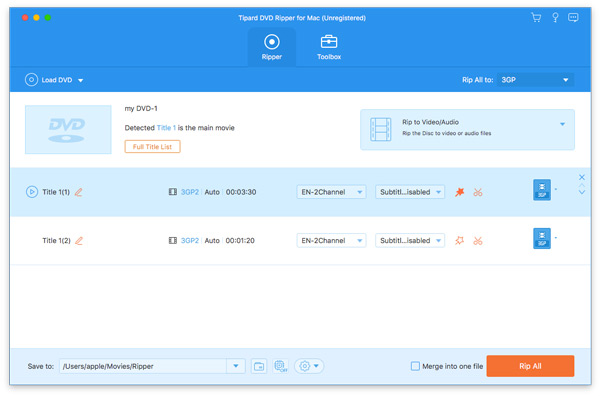
Válassza ki a kimeneti WMV formátumot
A hordozható készülékek által támogatott formátumok alapján kiválaszthatja a megfelelő kimeneti formátumot a filmet a "Profil" oszlopban, és saját célra állíthatja be a célmappát. Emellett Önnek is lehetősége van arra, hogy saját maga szerint válassza ki a kívánt hangsávot és feliratát a videó számára.
A Mac DVD Ripper részletesebb video- és hangbeállításokat biztosít a beállításhoz, mint például a videó kódoló, a képarány, a felbontás, a bitráta és az audió kódoló, a csatornák, a bitráta, a mintavételi frekvencia stb. a saját paraméterek, és válassza a preferált Aspect Ratio szabad. A jól testreszabott profil a "Felhasználó által definiált" elmenthető későbbi használatra.
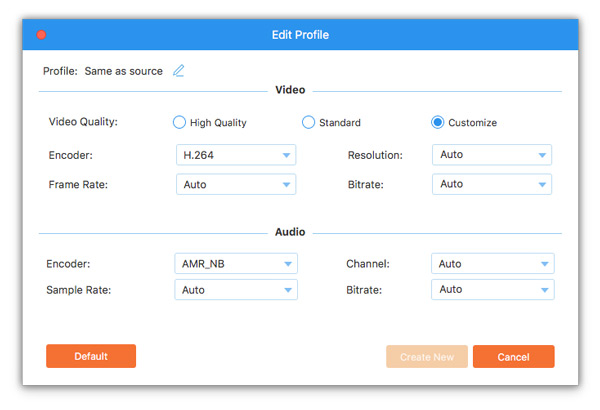
Indítsa el a konverziót
Kattintson a "konvertálás" kép gombra, hogy megpróbálja feltörni a DVD-t a WMV-re Mac-on.

- Ön tetszik ezeknek a kapcsolódó cikkeknek
- Hogyan kell lemásolni a DVD-t a kézifékkel?

Lehetséges, hogy a DVD-t a kézifékkel lemásolja, de nem a winx DVD Ripper.
- Hogyan lehet DVD-t konvertálni a HD videóhoz az 1080P segítségével?

Winx DVD Ripper nélkül konvertálhatja a DVD-t HD video formátumra, amint akarja.



